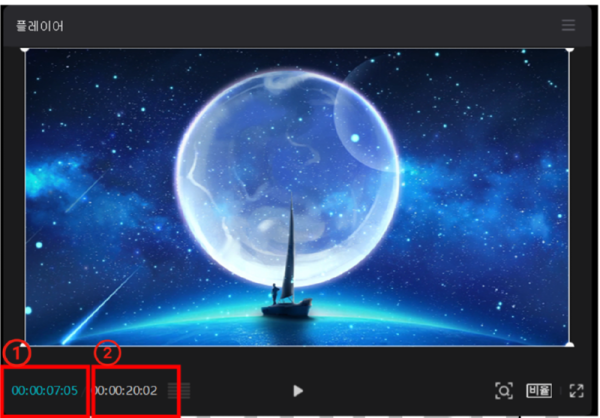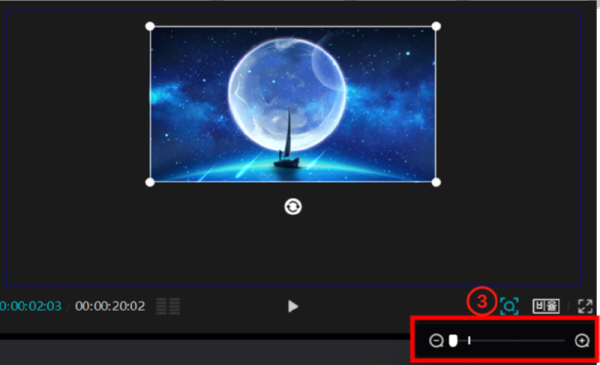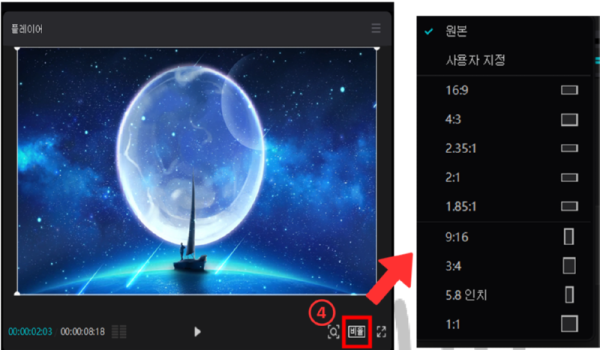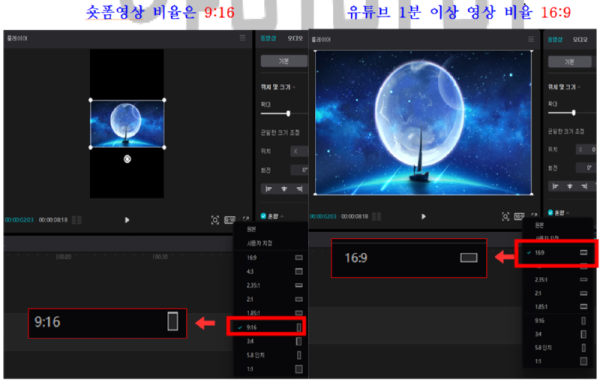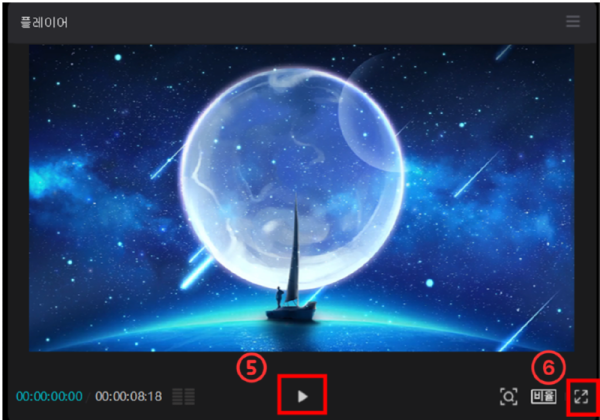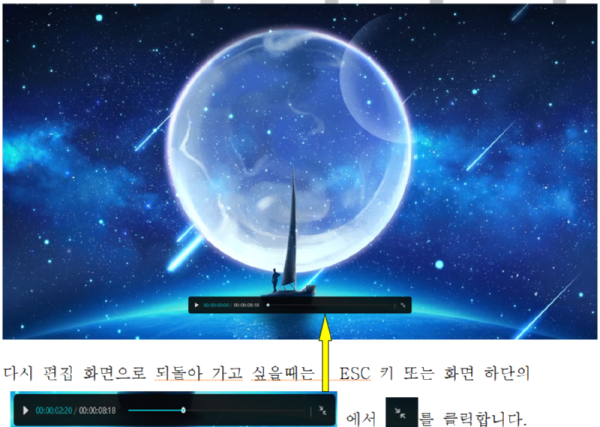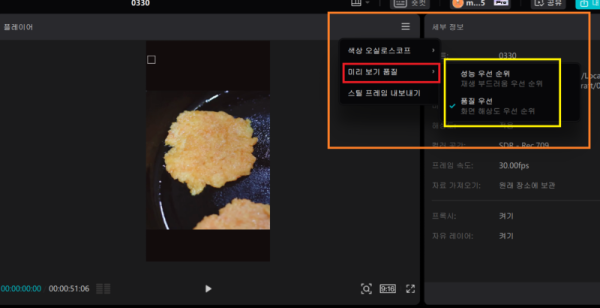유튜브 꿀팁
2024.03.30 09:36
가장 쉬운 캡컷으로 영상 편집하기- 5탄(미리보기 화면에 대해 알아봅니다.)
안녕하세요
100만 유튜버를 꿈꾸는 야미마미입니다.
오늘은 꽃놀이 가기 좋은 날씨인듯 해요
오늘은 수요일 미디어 영역에 이어서 미리보기 화면 알려드리려고 해요
미리보기 화면은 다소 알려드릴 내용이 많지 않아요
주말이니 가볍게 한번 알아보고 넘어 가볼께요
플레이 영역은 두가지로 나눌수 있어요
(2) 플레이어 영역 : 화면 비율, 영상 play
① 현재 재생되고 있는 구간의 시간 ② 영상의 총 재생 시간을 나타냅니다.
③ 돋보기 모양을 누르면 영상의 크기를 아래 바를 움직여 축소 확대는 하는 기능입니다.
④ 플레이어 하단의 오른쪽 비율을 눌러서 영상의 비율을 조정합니다.
유튜브에 1분이상 긴 영상의 비율(16:9)
짧은 숏폼영상의 비율은 (9:16)으로 비율을 지정 후 영상을 만듭니다.
⑤ 플레이 버튼을 누르면 영상이 재생됩니다.
큰 화면으로 보고 싶을 때는 ⑥을 눌러 전체화면으로 영상을 볼 수 있습니다.
그리고 영상이 넘어가는 것이 뻐뻑 거린다 싶을때는 미리보기 화면 상단에 삼선을 클릭하시면
아래와 같이 몇가지 옵션이 있어요
여기에 두번째 미리보기 품질을 선택하실 수 있습니다.
여기서 두가지 중에 한가지를 선택하시면 되세요^^
이렇게 오늘은 미리보기 영역에 대해 말씀드렸어요
다음주 수요일 조정영역을 2부로 나눠서 알려드려야 하지 않을가 싶어요
행복한 주말 보내세요^^
- 이전글가장 쉬운 캡컷으로 영상 편집하기- 6탄(조정영역 1부.)2024.04.04
- 다음글가장 쉬운 캡컷으로 영상 편집하기- 4탄(인터페이스 둘러보기-캡컷 AI이미지)2024.03.27
댓글목록
등록된 댓글이 없습니다.